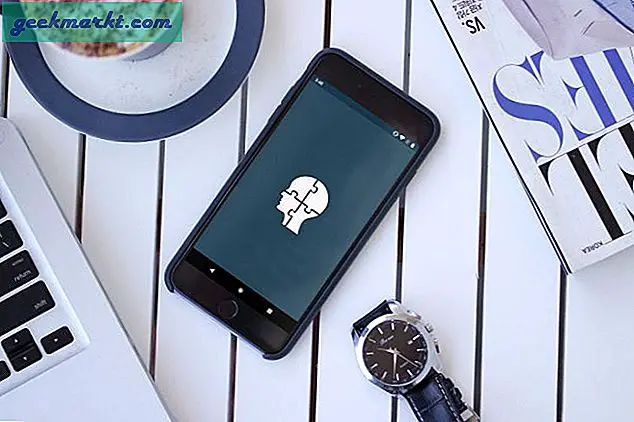Der var en nylig hændelse, der motiverede mig til at skrive dette indlæg. For et par dage tilbage bemærkede jeg et markant fald i min pc-ydeevne. Computeren varede op, selv når ingen arbejdede på den. Og da jeg tjekkede task manager, så jeg en app kaldet - Wondershare ved hjælp af 90% af ressourcen i baggrunden. Jeg havde ingen idé om, hvornår jeg installerede denne app. Under alle omstændigheder, da jeg forsøgte at fjerne appen ved hjælp af Windows native uninstaller, fungerede det ikke.
Heldigvis havde jeg allerede en kopi af Revo-afinstallationsprogrammet installeret, men da jeg prøvede det, var licensen udløbet. Selvom jeg ikke har noget problem med at betale for apps, bruger jeg, i dette særlige tilfælde, har jeg brug for afinstallationsprogrammet kun til en enkelt opgave, og det at købe en helt ny software til det virker ikke som en klog beslutning. Således søgte jeg efter et godt alternativ til Revo Uninstaller til Windows. Og her er nogle af de gode, jeg fandt.

Forskellen mellem Windows Uninstaller og Third-party Uninstaller
Der er to måder at afinstallere et program på Windows. Du kan bruge et Windows-indbyggede afinstallationsprogram, som for det meste er tilgængeligt i Kontrolpanel-indstillinger. Eller du kan downloade en tredjepartssoftware for at afinstallere appen.
Når du afinstallerer en software ved hjælp af Windows oprindelige afinstallationsprogram, fjerner det ikke alle de filer, der er knyttet til programmet. Faktisk har du måske bemærket, at hvis du geninstallerer nogle programmer (som bluestacks), husker de automatisk din præference fra den tidligere installation. Disse rester er normalt ikke et problem. Nogle gange er du dog nødt til at afinstallere et program med alle dets resterende filer fuldstændigt eller sige, at du har et ondsindet program, som du ikke kan fjerne fra Windows-afinstallationsprogrammet, og i så fald har du brug for tredjeparts-afinstallationsprogram.
Og mens Revo Uninstaller trodsigt er en robust Uninstaller, leveres den med en 30-dages prøveversion, post, som du skal betale $ 39. Så hvis du leder efter et gratis alternativ til Revo Uninstaller, skal du tjekke følgende mulighed.
Revo Uninstaller Alternativer
1. Geek Uninstaller
Hvis du leder efter let, gratis og bærbar afinstallationsprogram til Windows, så er Geek Uninstaller noget for dig. Den har mindre end tre megabyte, og du behøver ikke nødvendigvis at installere den for at bruge den korrekt. Så snart du downloader og åbner applikationen, viser den alle de installerede programmer på dit system. For at afinstallere en app skal du højreklikke på programmet og vælge indstillingen "Afinstaller". Når softwaren er afinstalleret, ser Geek Uninstaller efter rester og renser dem med din tilladelse. Frem for alt giver Geek Uninstaller dig endda mulighed for at afinstallere indbyggede Microsoft Store-apps i Windows 8, 8.1 og 10. Vælg bare "Windows Store Apps" i menuen Vis. Andre funktioner i softwaren inkluderer fjernelse af tvang til stædige programmer, indbygget søgning og indbygget X64-support.
Pris: Basisversionen er gratis med begrænsede funktioner. Men det er nok for en almindelig hjemmebruger. Pro-versionen giver dig $ 24,95 tilbage. For en bærbar licens skal du betale $ 39,45.
Hvad får du med pro-versionen? Med den betalte version får du avancerede og meget nyttige funktioner som batch-afinstallation, programovervågning, startmanager osv.

2. IObit Uninstaller
Lige ved siden af Revo er IObit Uninstaller meget populær, moderne og har alle de funktioner, du nogensinde har brug for. Udover de almindelige programmer giver IObit Uninstaller dig mulighed for at afinstallere Microsoft Store-apps, værktøjslinjer og plugins og Windows-opdateringer. Mest af alt understøtter IObit Uninstaller også batch-afinstallation, indbygget søgning og automatiske opdateringer til den understøttede software. For at afinstallere en software er alt, hvad du skal gøre, at vælge softwaren fra listen og klikke på afinstallationsknappen. Desuden tilføjer IObit en knap til modulet "Tilføj / fjern programmer" i Windows. Ved at klikke på denne knap kan du udløse IObit afinstallationsprogrammet og fortsætte med at rense afinstallere programmet.
IObit leveres også med en bærbar afinstalleringsenhed, som du kan finde den her. Og sammenlignet med Revo, som det tager for evigt at indlæse, IObit indlæses meget hurtigere.
Pris: Basisversionen er gratis, og pro-versionen koster dig $ 19,99 pr. År. Du kan bruge pro-versionen på tre pc'er med en licens.
Hvad får du med pro-versionen? Automatiske opdateringer, opdateringer med et enkelt klik til installerede programmer, mulighed for at afinstallere ondsindede plugins fra browsere og fjernelse af adware.

3. Afinstallationsprogrammet for klogt program
Wise er en ret velrenommeret softwareleverandør, der skaber en lang række Windows-værktøjer, Wise Program Uninstaller er en af dem. Ligesom Geek Uninstaller er Wise Program Uninstaller meget lille i filstørrelse og minimal. Mest af alt er det helt gratis. Udover de almindelige programmer kan du også afinstallere universelle apps (ikke kun indbyggede Windows Store-apps) og Windows-opdateringer. For stædige programmer kan du bruge indstillingen "Tvungen afinstallation". Du kan også tilføje afinstallationsindstillingen til din højreklikmenu. Denne mulighed er især nyttig, når en software ikke er angivet i Wise Program Uninstaller. Ved hjælp af fællesskabsdataene viser Wise Program Uninstaller stjernebedømmelser for alle dine programmer, så du kan bedømme, om et program er godt eller ej.
Pris: Softwaren er helt gratis, men mangler nogle avancerede funktioner som batchafinstallationer, programovervågning, opstartshåndtering osv.

4. Absolut afinstallationsprogram
Absolute Uninstaller er endnu en gratis tredjeparts-uninstaller til windows med alle de klokker og fløjter, du nogensinde har brug for. Bortset fra at afinstallere programmer kan Absolute Uninstaller gøre andre ting som at ændre programegenskaber, se kommandolinje, sikkerhedskopiere og gendanne afinstallationsinfo, automatisk rette ugyldige poster og eksportere en liste over alle de installerede programmer. Derudover understøtter det afinstallation af Windows-opdateringer og batch-afinstallation.
Pris: Programmet er helt gratis til personlig brug.

5. Puran Afinstallationsprogram
Puran Uninstaller er meget minimal med hensyn til funktioner. Det har dog de grundlæggende funktioner som batchinstallation og tvangsinstallation. Selvom brugergrænsefladen ser ud til at være dateret, er det meget let på systemressourcer, hurtigt og får jobbet gjort uden problemer. For at afinstallere programmer skal du blot vælge det program, du vil afinstallere, og klikke på knappen "Afinstaller", der vises nederst i vinduet. Hvis et program ikke afinstalleres korrekt, kan du tvinge det ved at klikke på knappen "Force Uninstall".
Pris: Gratis til personlig brug.

6. Afinstallation af Ashampoo
Ved første øjekast ser Ashampoo ret skræmmende ud med sin daterede brugergrænseflade, men den har mange funktioner, og den er helt gratis. Ligesom Geek Uninstaller og IObit Uninstaller afinstallerer Ashampoo korrekt software korrekt. Den gode ting ved Ashampoo er, at den har en pæn funktion kaldet Snapshots. Denne funktion giver dig mulighed for at sammenligne dit system før og efter afinstallation af en software. Hvis du vil, kan du installere software gennem Ashampoo, så det kan overvåge alle ændringer foretaget af den nævnte software. Dette hjælper dig med at afinstallere og fjerne alle rester bedre.
Det, jeg ikke kan lide ved Ashampoo, er, at det kræver, at du opretter en konto ved hjælp af din e-mail-adresse for at aktivere den gratis version. Bortset fra det er Ashampoo Uninstaller ret godt og gør, hvad det siger, det vil gøre.
Pris: Det er helt gratis, men kræver, at du tilmelder dig ved hjælp af din e-mail-adresse.

7. CCleaner
Nu er CCleaner ikke din typiske afinstallationsprogram. Jeg scanner og renser ikke automatisk rester automatisk, når du afinstallerer et program. Det gør det dog bestemt lidt lettere at afinstallere software installeret på dit system. Især når du bruger Windows 10, som skubber brugerne mod den nye Indstillinger-app, der helt klart har brug for mere arbejde. For at afinstallere et program ved hjælp af CCleaner skal du navigere til “Værktøjer" og så "Afinstaller“. Vælg her det program, du vil afinstallere, og klik på knappen Afinstaller. Selvfølgelig kan du bruge “Registreringsdatabase”-Fanen for at fjerne ubrugte, resterende eller ødelagte poster i registreringsdatabasen.

Kommenter nedenfor og del dine tanker og erfaringer om brugen af ovenstående Revo-afinstallationsalternativer.